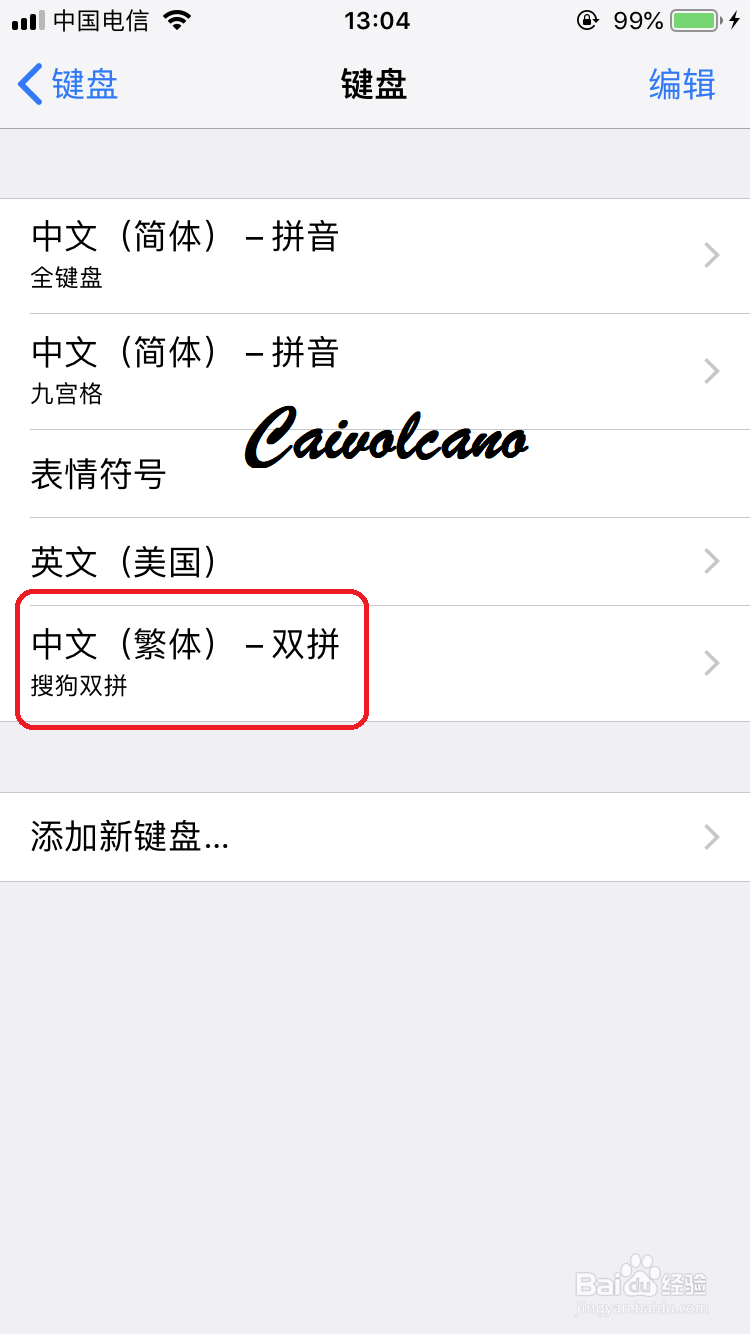1、iPhone手机找到设置,我们需要在设置里操作。设置下拉,找到通用。

2、点开通用,在这里有我们经常使用的各种设置。下拉找到键盘。
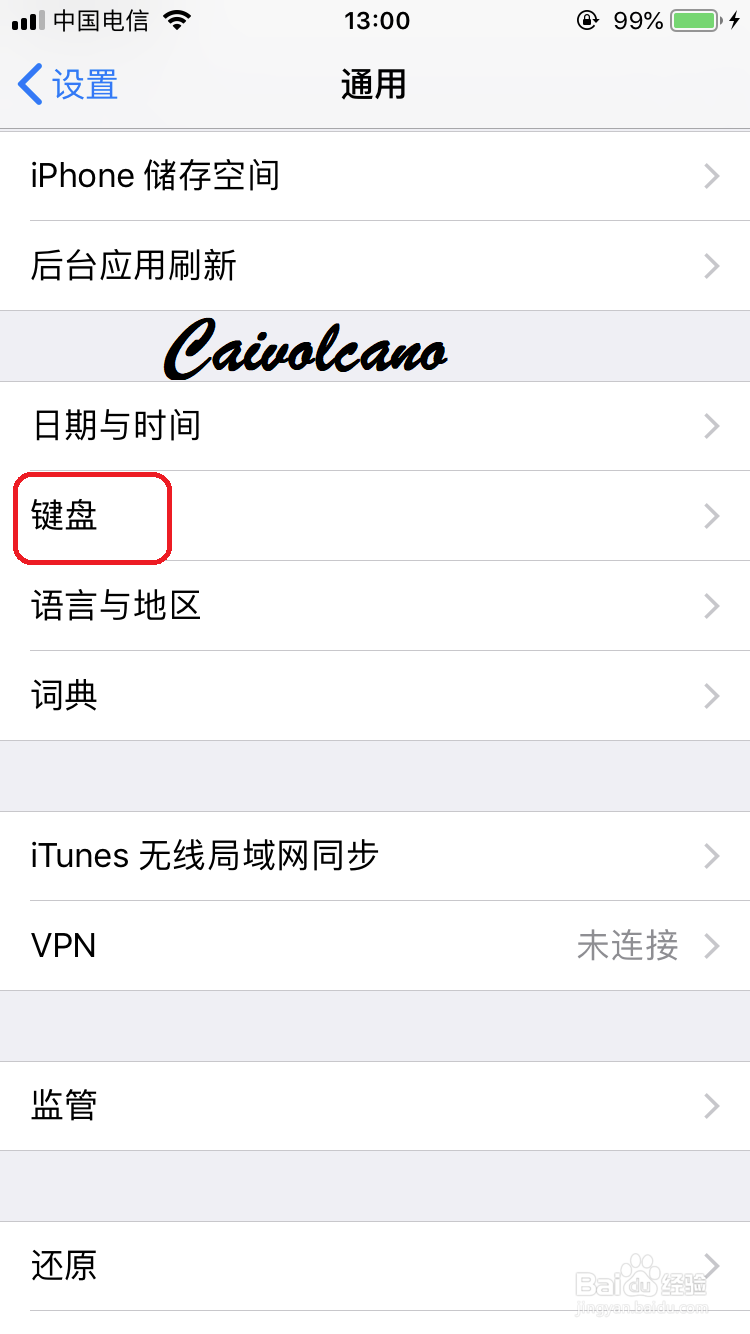
3、点开键盘,在这里有关于键盘的设置。暂时我这个键盘后面写的是4,代表我这里有四种键盘输入形式。
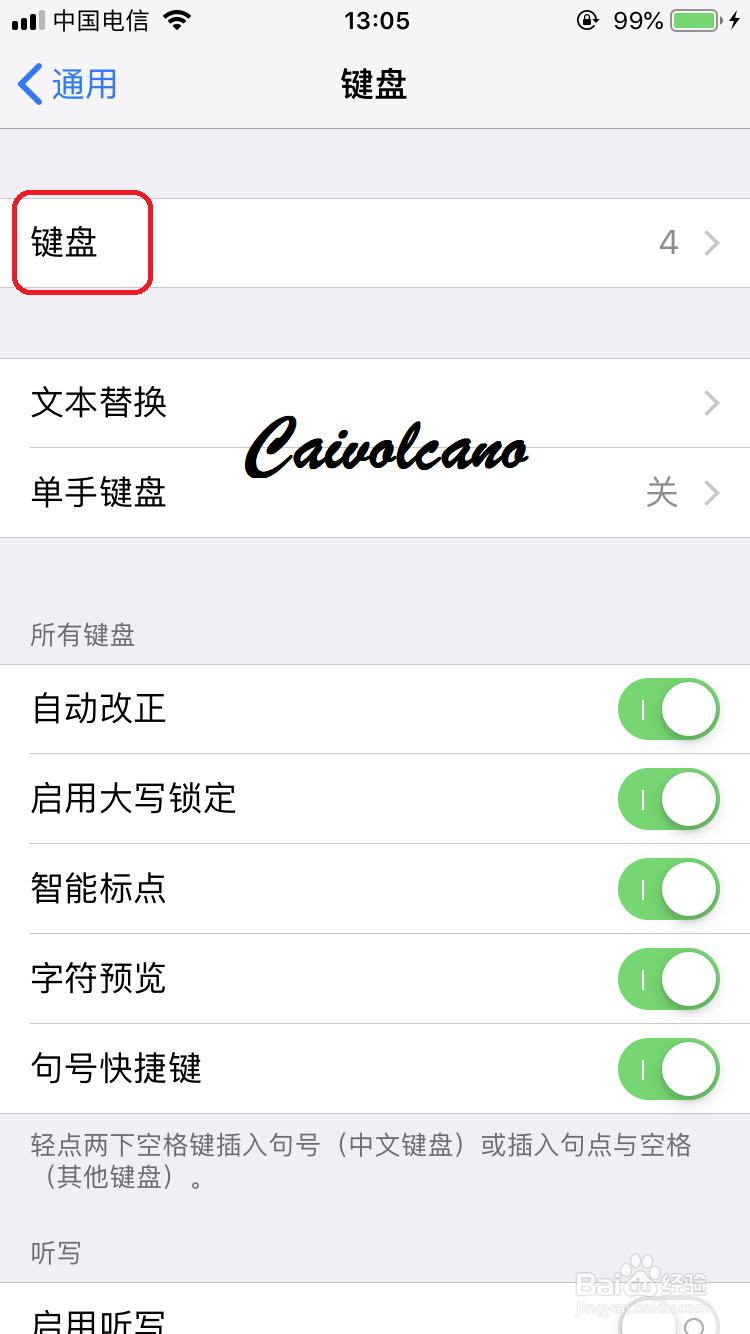
4、点击键盘进入,目前这里没有双拼输入,这时候就需要我们添加新键盘了。
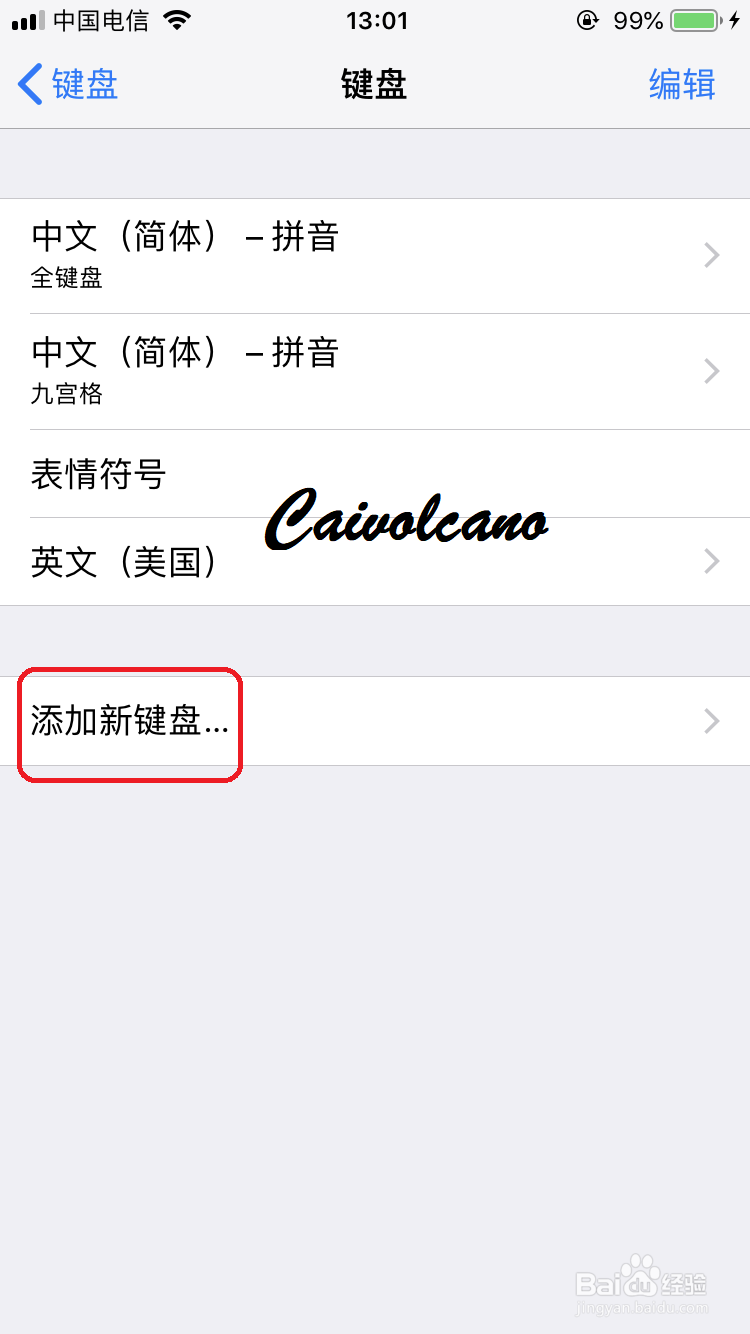
5、添加新键盘,之后再各种键盘模式下找到中文(繁体)。
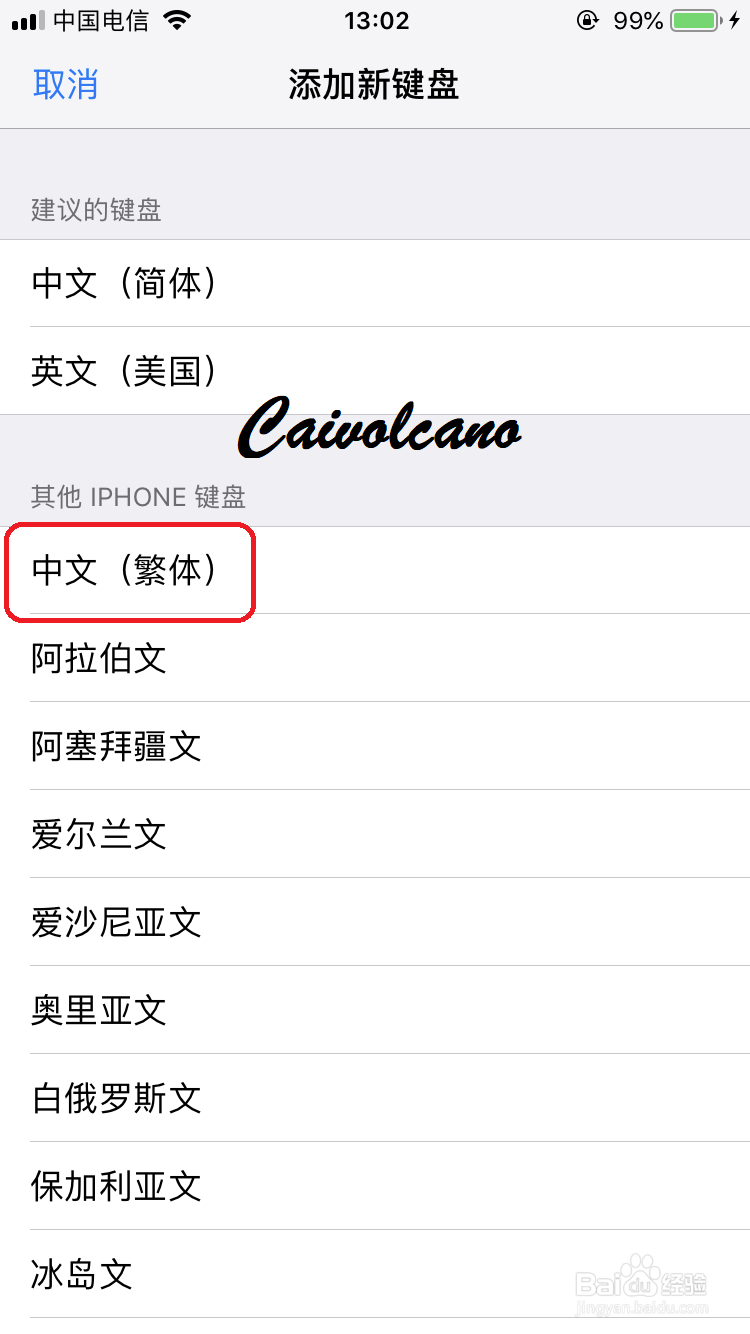
6、点开中文(繁体),在里面就有一项是双拼。
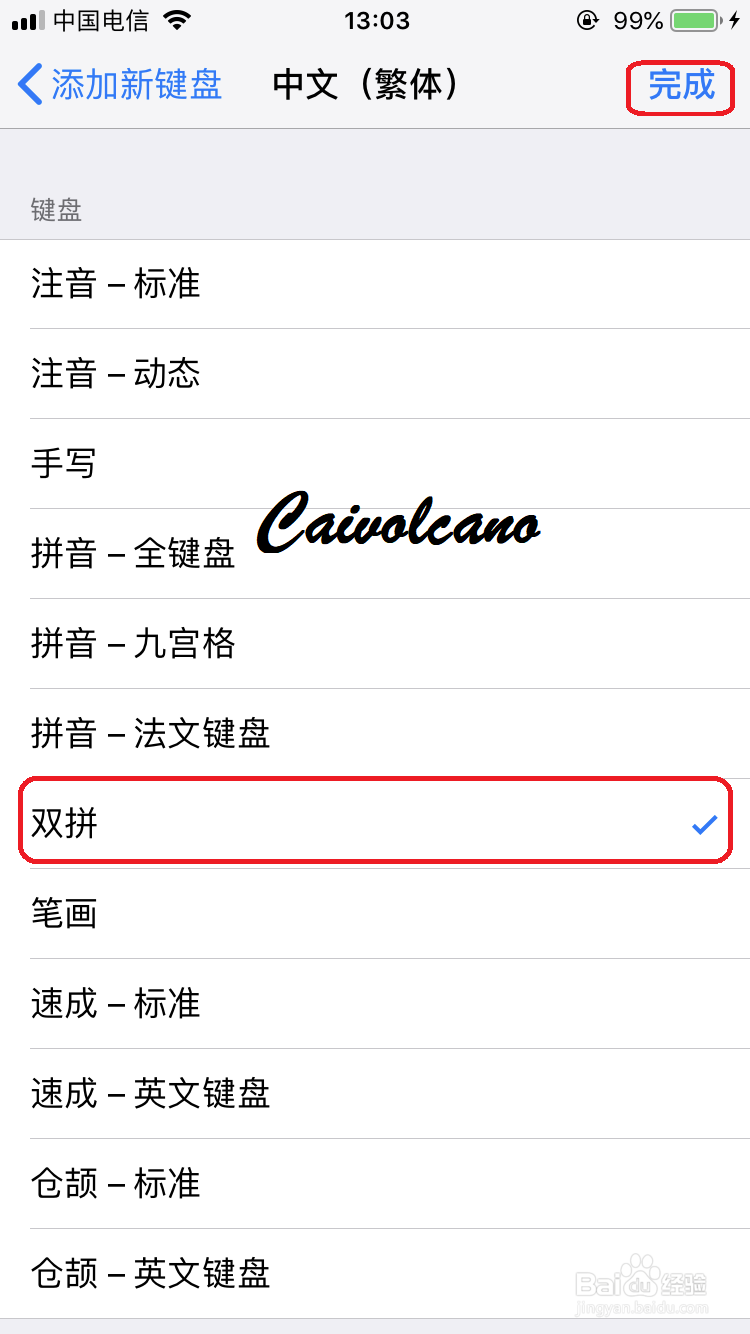
7、点击选择双拼,点击上方的完成。这时候在我们的键盘列表下就多了一个双拼输入法了。
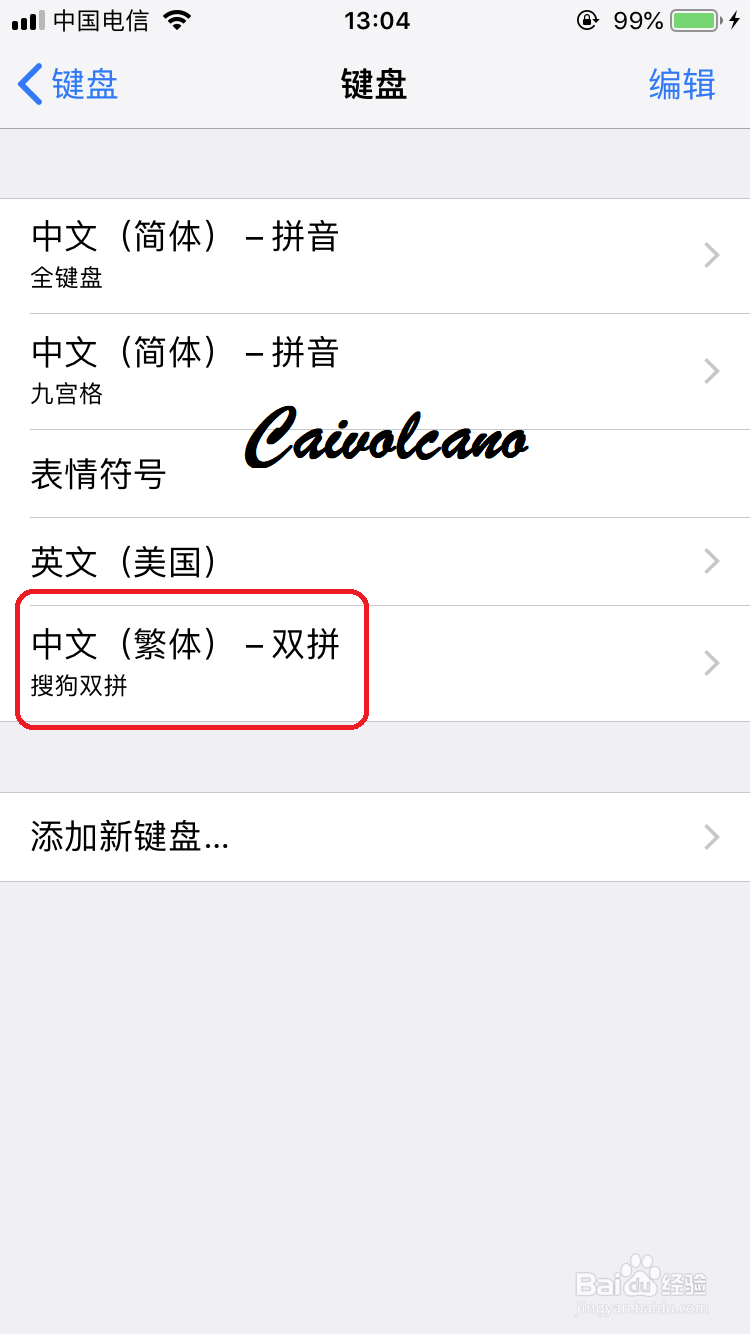
时间:2024-10-12 06:56:50
1、iPhone手机找到设置,我们需要在设置里操作。设置下拉,找到通用。

2、点开通用,在这里有我们经常使用的各种设置。下拉找到键盘。
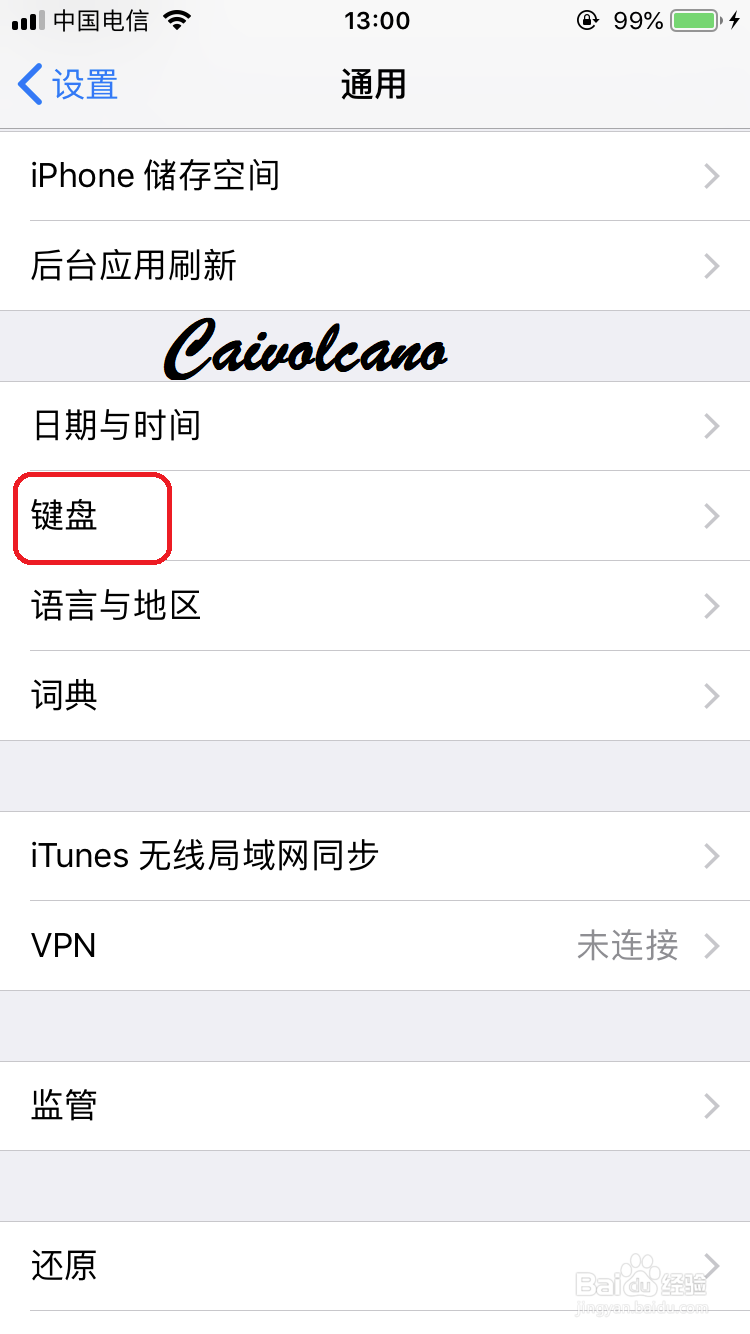
3、点开键盘,在这里有关于键盘的设置。暂时我这个键盘后面写的是4,代表我这里有四种键盘输入形式。
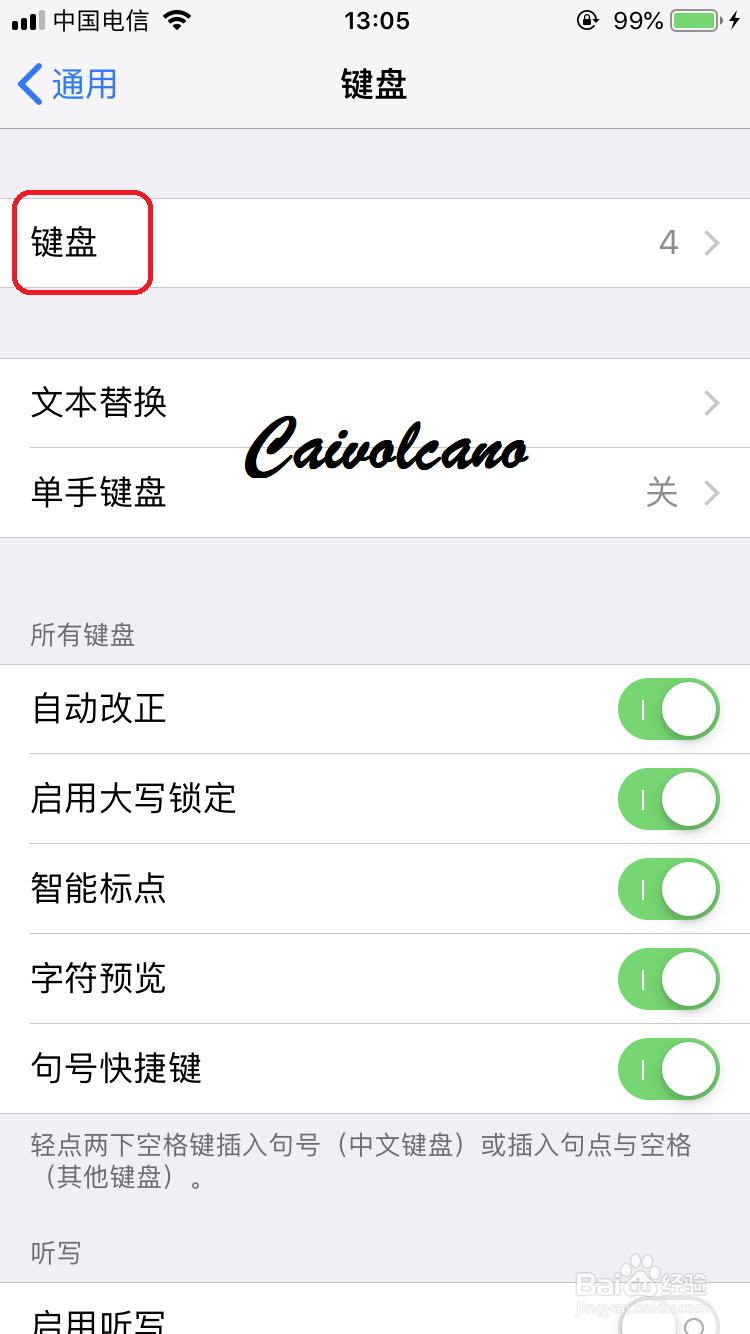
4、点击键盘进入,目前这里没有双拼输入,这时候就需要我们添加新键盘了。
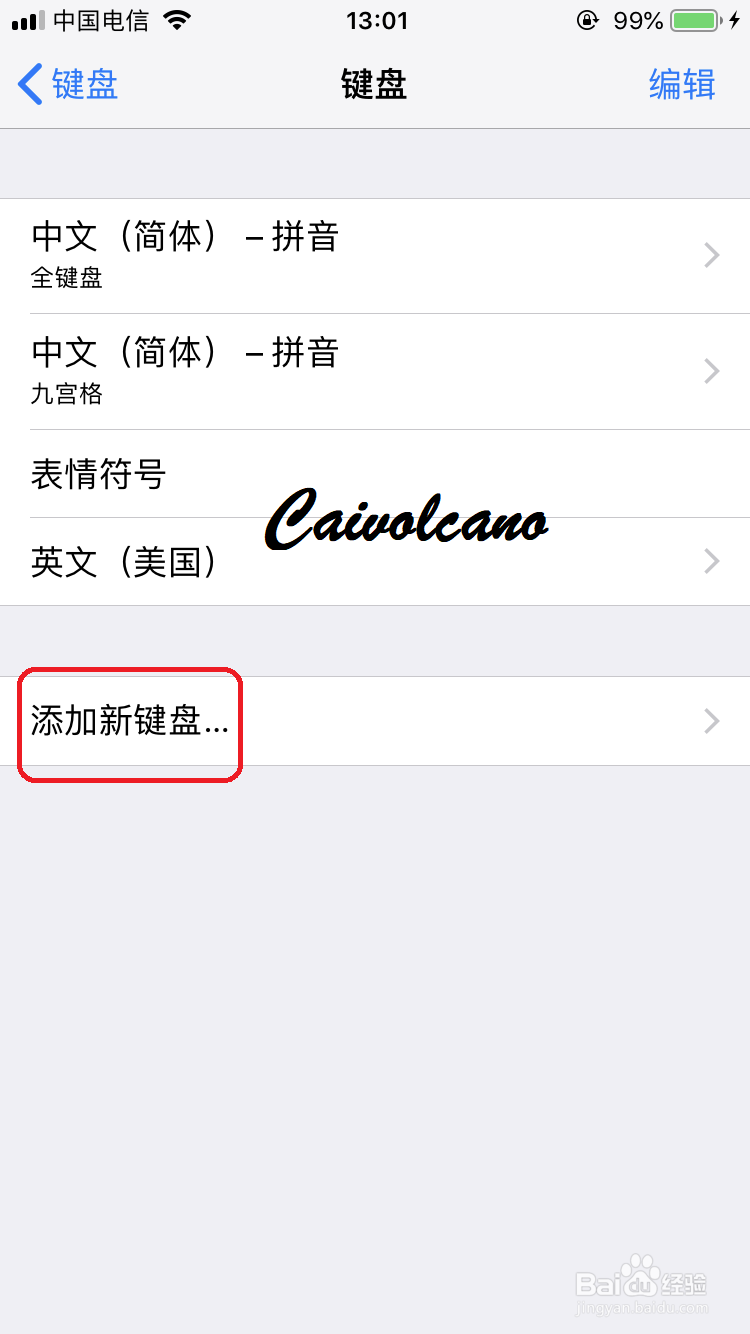
5、添加新键盘,之后再各种键盘模式下找到中文(繁体)。
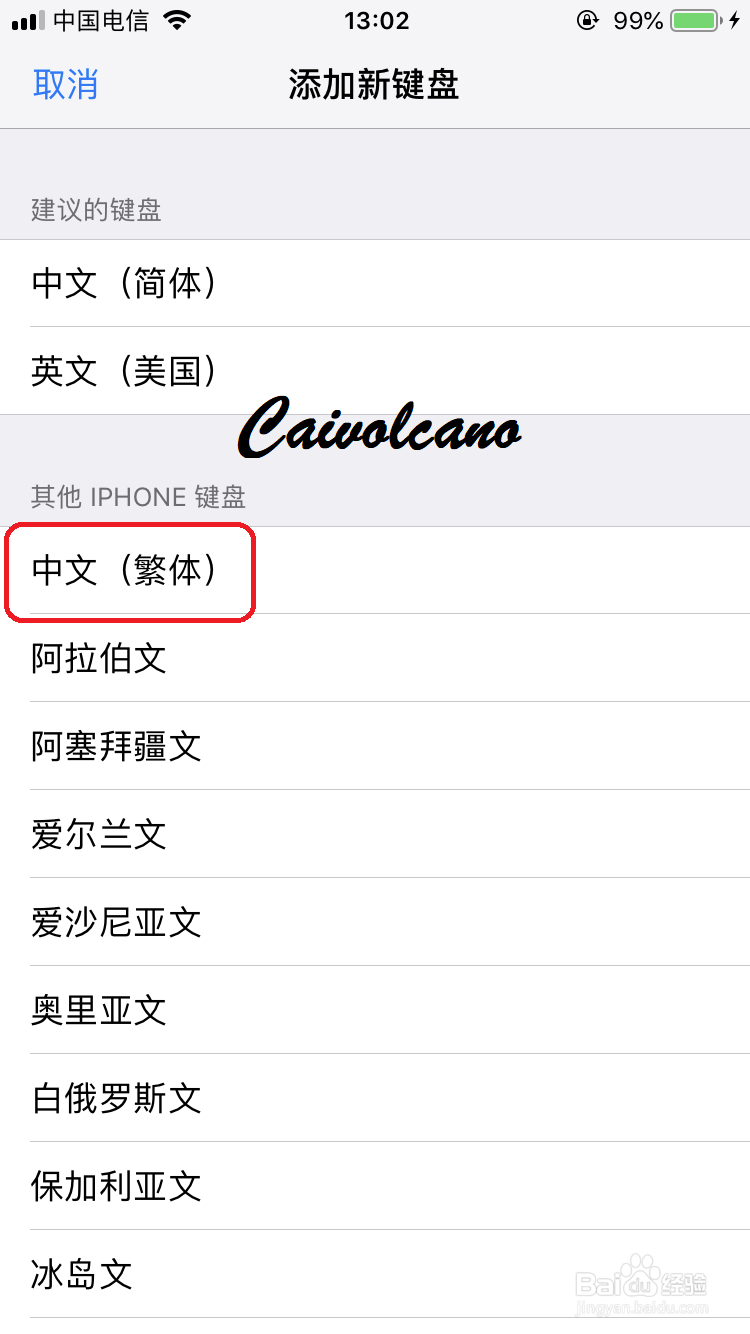
6、点开中文(繁体),在里面就有一项是双拼。
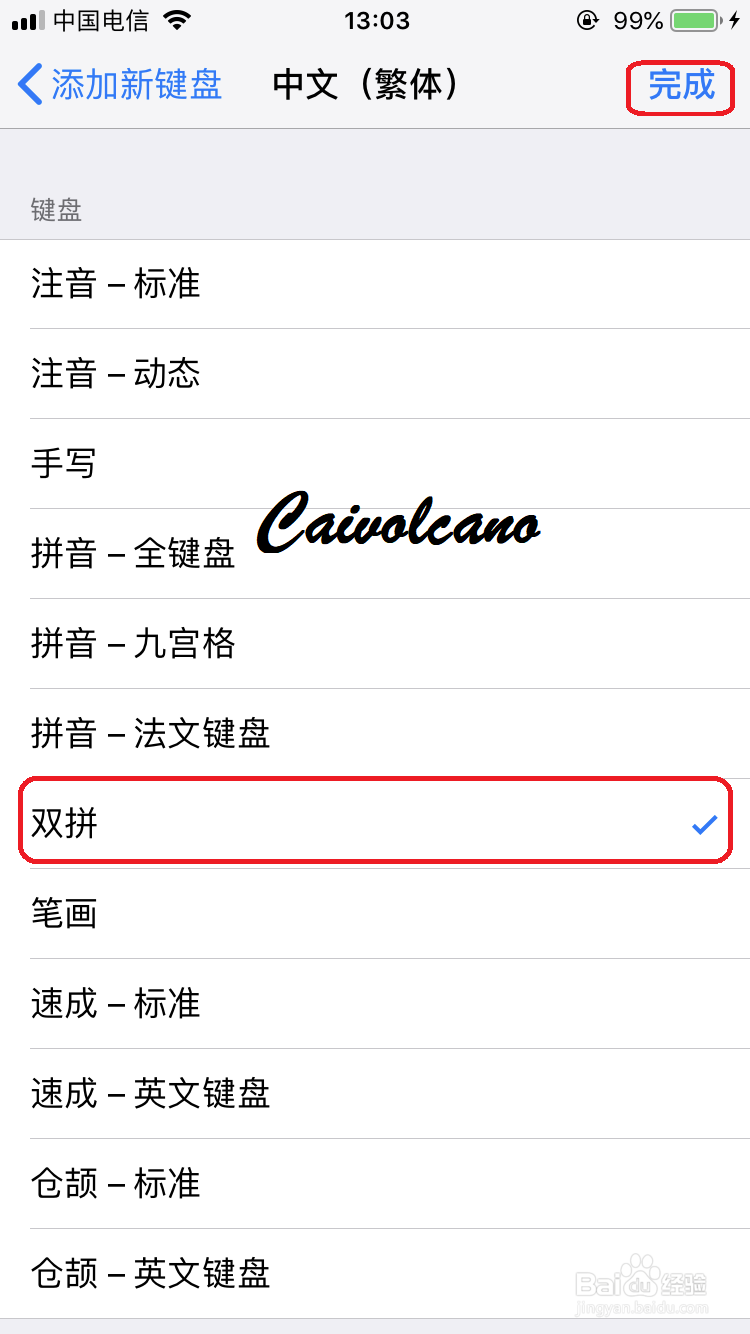
7、点击选择双拼,点击上方的完成。这时候在我们的键盘列表下就多了一个双拼输入法了。